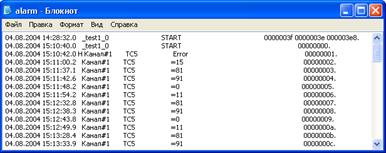Поскольку каналы в структуре проекта уже сгруппированы, распределить их по узлам достаточно просто – для этого, удерживая клавиши CTRL и SHIFT, перетащим мышью группы Этаж из слоя Топология в соответствующие узлы (в данном случае можно перетащить группу на узел в левой части навигатора (в соответствии с рисунком 5.3.31)).
Распределение каналов по узлам (перетаскивание каналов, созданных в других слоях, в слой Система) не создает новых каналов в слое База каналов.
В проекте существует связь между компонентами Канал 2 и Канал 1, которые принадлежат к разным узлам, поэтому необходимо выбрать и сконфигурировать интерфейс взаимодействия между аппаратными средствами, который будет задействован для обеспечения этой связи.
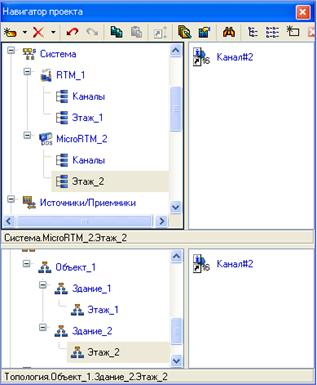
Рисунок 5.3.31 – Распределение каналов по узлам
Интерфейс взаимодействия выбирается на вкладке Информация окна свойств компонента-приемника с помощью инструмента  в строке Связь (до распределения каналов по узлам этот инструмент отсутствует в окне свойств (в соответствии с рисунком 5.3.32)).
в строке Связь (до распределения каналов по узлам этот инструмент отсутствует в окне свойств (в соответствии с рисунком 5.3.32)).
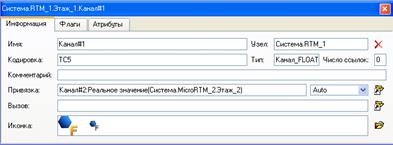
Рисунок 5.3.32– Конфигурирование интерфейса взаимодействия между аппаратными средствами
Следует обратить внимание на то, что после распределения канала Канал 2 в узел изменилось отображение связи с ним у канала Канал 1 – теперь эта связь отображается с указанием места размещения канала Канал 2 в слое Система. Это, однако, относится только к отображению – сама связь с каналом устанавливается по его истинному месту нахождения в слое База каналов.
В проекте используется сеть TCP/IP, поэтому в списке  нужно выбрать опцию Авто. Конфигурирование сетевого интерфейса уже выполнено при задании параметров узлов.
нужно выбрать опцию Авто. Конфигурирование сетевого интерфейса уже выполнено при задании параметров узлов.
Автопостроение каналов
Удерживая клавиши CTRL и SHIFT, перетащим созданный ранее источник @Net_DDE в группу Этаж 1 узла RTM – в результате в группе автоматически создается канал, настроенный на источник (эта операция реализует один из механизмов автопостроения каналов в ИС (в соответствии с рисунком 5.3.33)).
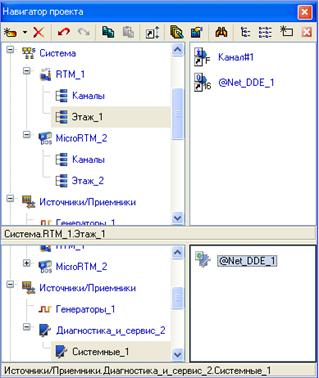
Рисунок 5.3.33 – Создание канала, настроенного на источник @Net_DDE в группе Этаж 1
Источники/приемники имеют свойства, позволяющие рассматривать эти компоненты как шаблоны каналов.
Чтобы этот канал управлял передачей, он должен иметь тип OUTPUT – для этого в окне свойств на вкладке Флаги для этого канала необходимо установить соответствующий флаг (в соответствии с рисунком 5.3.34).

Рисунок 5.3.34 – Задание типа канала
Воспользуемся еще одним механизмом автопостроения каналов для создания вызова шаблона экрана – для этого, удерживая клавиши CTRL и SHIFT, перетащим мышью созданный ранее шаблон экрана из слоя Шаблоныэкрана в группу каналов Этаж 1 узла RTM. В результате этой операции в группе создается канал Экран 1 класса CALL (в соответствии с рисунком 5.3.35).
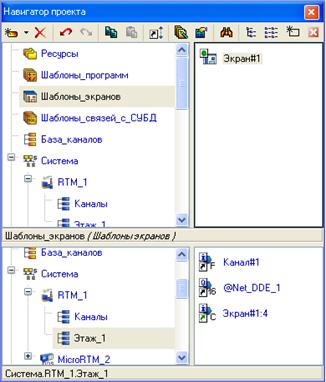
Рисунок 5.3.35 – Автопостроение каналов для создания вызова шаблона экрана Экран 1 в группе каналов Этаж1 узла RTM
Информация о том, какой именно шаблон вызывается этим каналом, отображается, например, во всплывающей подсказке к каналу (в соответствии с рисунком 5.3.36).

Рисунок 5.3.36 – Всплывающая подсказка к каналу
В окне свойств канала Экран 1 на вкладке Аргументы отображается аргумент, созданный ранее для шаблона экрана (в соответствии с рисунком 5.3.37).
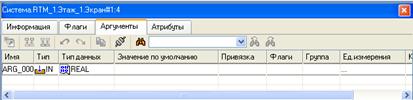
Рисунок 5.3.37– Аргументы шаблона экрана
Чтобы монитор вызывал шаблон экрана с передачей ему значения канала Канал 1, свяжем аргумент шаблона с этим каналом. Для этого дважды нажмем ЛК в поле Связь, выберем для привязки атрибут Реальное значение канала Канал 1 и нажмем кнопку Связь в появившемся диалоге (в соответствии с рисунком 5.3.38).

Рисунок 5.3.38 – Связывание аргумента шаблона с каналом
Созданная связь отобразится на вкладке (в соответствии с рисунком 5.3.39).

Рисунок 5.3.39 – Отображение созданной связи
Сохранение проекта в файл
Сохраним проект в файл _test1.prj (для последующего редактирования в ИС) с помощью команды Сохранить как.
Перед экспортом узлов эта операция должна быть выполнена обязательно.
Экспорт узлов
Для экспорта узлов нужно выполнить команду  Сохранить для МРВ.
Сохранить для МРВ.
По этой команде в директории сохранения файла _test1.prj создается поддиректория _test1, содержащая две папки файлов – RTM_1 и MicroRTM_2.
Набор файлов, сохраняемых в папках узлов, зависит от типа и конфигурации этих узлов.
Запуск проекта
Скопируем папки RTM_1 и MicroRTM_2 с их содержимым соответственно на компьютер 1 и компьютер 2.
Загрузим на компьютере 2 профайлер без поддержки отображения графических экранов оператора (rtmg32.exe), откроем в нем файл _test1_1.rtp из скопированной папки MicroRTM_2 и запустим пересчет каналов, нажав ЛК на кнопку  панели инструментов графической оболочки монитора – в рабочем поле оболочки отобразится изменяющееся значение канала Канал 2 (в соответствии с рисунком 5.3.40).
панели инструментов графической оболочки монитора – в рабочем поле оболочки отобразится изменяющееся значение канала Канал 2 (в соответствии с рисунком 5.3.40).
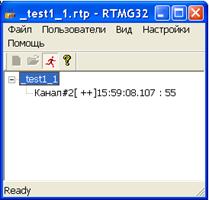
Рисунок 5.3.40 – Отображение изменяющегося значения канала
Канал 2 в профайлере
На компьютере 1 загрузим профайлер с поддержкой отображения графических экранов оператора (rtc.exe), откроем в нем файл _test1_0.dbb из папки RTM_1 и запустим пересчет каналов, нажав ЛК на кнопку  панели инструментов графической оболочки монитора – в рабочем поле оболочки отобразится экран оператора. Графический элемент Текст этого экрана отобразит значение канала Канал 1 (этот канал получает значение по сети от канала Канал 2 компьютера 2 (в соответствии с рисунком 5.3.41)).
панели инструментов графической оболочки монитора – в рабочем поле оболочки отобразится экран оператора. Графический элемент Текст этого экрана отобразит значение канала Канал 1 (этот канал получает значение по сети от канала Канал 2 компьютера 2 (в соответствии с рисунком 5.3.41)).

Рисунок 5.3.41 – Отображение значения канала Канал 1
в мониторе профайлера
Чтобы запретить каналам узла прием данных по сети, нужно установить в 1 второй бит канала @Net_DDE_1, связанного с системной переменной @Net_DDE, т.е. послать 2 (DEC) в атрибут Входное значение этого канала.

Рисунок 5.3.42 – Изменение значений каналов в Диалоге просмотра компонентов
Для этого нужно выполнить команду Диалог просмотра компонентов из меню Вид оболочки монитора, в левом списке диалога нажатием ЛК выделить канал @Net_DDE, ввести значение 2 в поле справа от кнопки Input и нажать ЛК на эту кнопку – значение в ГЭ Текст перестанет изменяться (в соответствии с рисунком 5.3.42).
Чтобы разрешить прием данных, нужно послать в канал @Net_DDE_1 значение 0.
При старте монитор создает в папке МРВ_1 файл отчета тревог с заданным в ИС именем alarm.evn. В этот файл заносятся сообщения о выходе значения канала Канал 1 (а следовательно, и значения источника) за заданные границы (для просмотра файла можно воспользоваться, например, приложением Windows Блокнот (в соответствии с рисунком 5.3.43)).
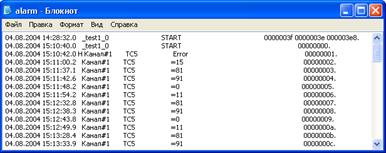
Рисунок 5.3.43 – Просмотр файла отчета тревог
Таким образом, созданный проект выполняет все требуемые функции.



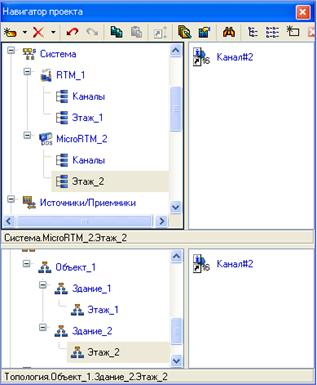
 в строке Связь (до распределения каналов по узлам этот инструмент отсутствует в окне свойств (в соответствии с рисунком 5.3.32)).
в строке Связь (до распределения каналов по узлам этот инструмент отсутствует в окне свойств (в соответствии с рисунком 5.3.32)).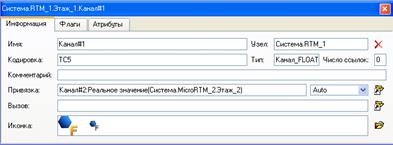
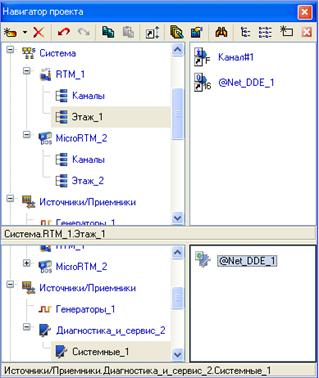

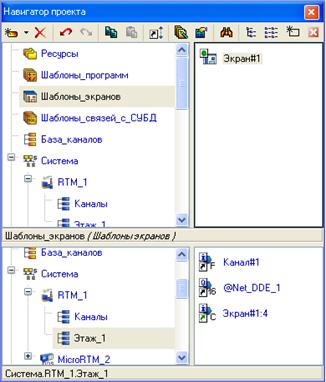

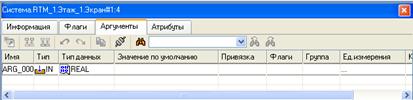


 Сохранить для МРВ.
Сохранить для МРВ. панели инструментов графической оболочки монитора – в рабочем поле оболочки отобразится изменяющееся значение канала Канал 2 (в соответствии с рисунком 5.3.40).
панели инструментов графической оболочки монитора – в рабочем поле оболочки отобразится изменяющееся значение канала Канал 2 (в соответствии с рисунком 5.3.40).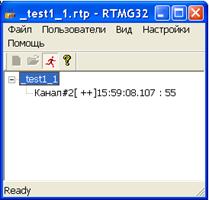
 панели инструментов графической оболочки монитора – в рабочем поле оболочки отобразится экран оператора. Графический элемент Текст этого экрана отобразит значение канала Канал 1 (этот канал получает значение по сети от канала Канал 2 компьютера 2 (в соответствии с рисунком 5.3.41)).
панели инструментов графической оболочки монитора – в рабочем поле оболочки отобразится экран оператора. Графический элемент Текст этого экрана отобразит значение канала Канал 1 (этот канал получает значение по сети от канала Канал 2 компьютера 2 (в соответствии с рисунком 5.3.41)).